Аналоги программы
Существует много программ, аналогичных commview for Wi-Fi, среди которых наиболее распространенные следующие:
- NetStumbler v0.4
- WiFi Hopper v1.2
- inSSIDer v2.0.7.0126
NetStumbler — это инструмент для Windows, который позволяет обнаруживать беспроводные локальные сети (WLAN) с использованием 802.11b, 802.11a и 802.11g.
Его использование имеет много применений:
- необходимо убедиться, что сеть настроена нужным образом.
- Необходимо найти места с плохим покрытием беспроводной сети.
- Требуется видеть другие сети, которые могут создавать помехи.
- Обнаружение несанкционированных «мошеннических» точек доступа на рабочем месте.
Ниже приведены практические правила, которым можно следовать, если по какой-то причине невозможно зайти на сайт.
- версия NetStumbler требует Windows 2000, Windows XP или выше.
- Известно, что модели Proxim 8410-WD и 8420-WD, работающие на 8410-WD также продаются как Dell TrueMobile 1150, Compaq WL110, плата для ПК Avaya Wireless 802.11b и другие.
- Большинство карт на основе чипсета Intersil Prism / Prism2 работают аналогичным образом.
- Большинство адаптеров беспроводной локальной сети 802.11b, 802.11a и 802.11g должны работать в Windows XP. Некоторые могут работать на Windows 2000
- Многие из них сообщают о неточной мощности сигнала, и если использовать метод доступа к карте «NDIS 5.1», уровень шума не будет сообщаться. Сюда входят карты на чипсетах Atheros, Atmel, Broadcom, Cisco и Centrino.
WiFi Hopper — это утилита WLAN, которая сочетает в себе функции инструмента «Обнаружение сети» и «Site Survey» с диспетчером подключений.
Обладая обширным арсеналом сетевых деталей, фильтров, графиков RSSI и встроенной поддержкой GPS, WiFi Hopper незаменим для идентификации и расширенной характеристики соседних беспроводных устройств.
Кроме того, WiFi Hopper может подключаться к незащищенным сетям, WEP, WPA-PSK и WPA2-PSK непосредственно из приложения.
Имея редактируемые сетевые профили и выделенный режим выполнения Connection Manager, WiFi Hopper может использоваться в качестве значительно более прозрачной замены для Windows и предоставляемых производителем беспроводных клиентов.
inSSIDer — это отмеченный наградами бесплатный сетевой сканер Wi-Fi для Windows Vista и Windows XP. Поскольку NetStumbler плохо работает с Vista и 64-битной XP, он выходит из сетевого сканера Wi-Fi с открытым исходным кодом, предназначенным для текущего поколения операционных систем Windows.
Уникальность inSSIDer в следующем:
- Совмещен с Windows Vista и Windows XP 64-bit.
- Использует собственный API Wi-Fi.
- Группировка по MAC-адресу, SSID, каналу, RSSI и времени последнего просмотра.
- Совместим с большинством GPS-устройств (NMEA v2.3 и выше).
Программа CommView for Wi-Fi создана для проведения мониторинга и анализа существующих сетевых пакетов вай-фай сети по стандарту 802.11. Она призвана обеспечить быструю передачу файлов для их отображения в виде доступных точек сети, статистических данных для каждого узла, канала, уровня и типа сигнала и так далее. При невозможности загрузить именно данную программу возможно приобрести ее аналоги, в частности NetStumbler v0.4, WiFi Hopper v1.2 или inSSIDer v2.0.7.0126.
Зайдя в настройки CommView wi-fi надо выбрать пункты:
- преобразовывать номера портов в имена служб;
- преобразовывать МАС-адреса в псевдонимы;
- преобразовывать айпи адрес в псевдоним;
- преобразовывать айпи адреса имени хостов в пакетах;
- показывать названия производителей в МАС-адресах;
- принудительная дешифровка CommView wi-fi;
- игнорировать поврежденные пакеты в сканере;
- активное обнаружение узлов.
Перед тем как пользоваться CommView wi-fi нужно в разделе «Использование памяти» выставить максимальное число пакетов 20 000 и максимальное количество строк текущих соединений 20.
Чем выше выставить RAМ, тем больше будет скорость процессов.
Далее необходимо нажать кнопку «Захват»
и в появившемся окне нажать «Начать сканирование».
Весь список найденных точек отобразиться справа. Следует выбрать интересующую сеть и нажать «Захват».
Стоит дождаться, когда нужное количество пакетов будет в пределах от 100 000 до 2 000 000
, все зависит от того, насколько длинный ключ.
После сбора всех необходимых пакетов нажать комбинацию клавиш Ctrl+L
и появится окно, где нужно перейти в раздел «Файл
» и активизировать пункт «Загрузить log файлы
». Выбрать все полученные файлы. Дальше в меню CommView wi-fi «Правила» выгрузить то, что было сохранено ранее.
Экспорт пакетов TCPdump
Запустив программу AirCrack
нужно ввести данные и параметры, указать путь к файлу с полученными пакетами.
В «Encryption
» выбрать «WEP». «Key size»
— это размер ключа, нужно проработать по очереди начиная с меньшего значения. Если пакетов было захвачено достаточно, можно активировать пункт «USE PTW attack». Кликнуть по кнопке Launch. Если программе удастся обнаружить нужный ключ, он отобразиться в окне с некоторым содержанием, по которому можно далее расшифровать полученное значение. Если же ключ найти не удалось, стоит попробовать весь процесс заново.
Если у Вас не получается что то сделать самостоятельно, то советуем обратится в скорую компьютерную помощь — pchelp24.com, приемлемые цены, опытные специалисты, бесплатный вызов и диагностика.
Если в предыдущих публикациях мы рассказывали о том, как раздать wifi с ноутбука или компьютера, то в данной статье речь пойдёт о перехвате сетевого трафика или взломе wifi (кому как нравится). Бесплатная программа CommView for Wi-Fi — это известная утилита, которая позволяет детально анализировать сетевой трафик и производить его расшифровку с ключами WEP и WPA-PSK.
Работа обеспечивается в сетях стандарта 802.11 a/b/g/n/ac. Кроме этого, программа поддерживает более 100 протоколов передачи данных, что делает данный софт одним из лидеров ПО из разряда сетевых утилит.
CommView for Wi-Fi часто используется сетевыми администраторами или хакерами, которые ищут бреши в сети. Только, в первом случае для благих намерений (чтобы исключить возможность взлома), а во втором с целью непосредственного взлома.
Программа предоставляет возможность комплексного мониторинга сетевой активности, а также позволяет выборочно выводить статистику по отдельному устройству, IP-адресу.
Расшифровывание сетевых пакетов можно проводить, полностью выделяя и изучая отдельные их участки, а установленные в программу фильтры, способны выбирать лишь необходимые пакеты сети и игнорировать «сетевой мусор».
Встроенный механизм уведомлений программы CommView for Wi-Fi сообщает о различных событиях, происходящих в сети в режиме реального времени. Он сообщает обо всех, вызывающих недоверие, сетевых пакетах, о незнакомых адресах, получивших доступ к сети, следит за состоянием сетевых устройств (особенно в случае повышенной активности).
Приложение обладает характеристиками, позволяющими успешно работать с большим количеством протоколов, благодаря чему можно досконально исследовать сетевые блоки данных любых WiFi устройств.
Многие инструменты очень пригодятся программистам, которые тестируют свои сетевые наработки.
Настройка параметров захвата
Выбор беспроводного адаптера
Чтобы начать захват пакетов с помощью CommView for WiFi, нужно выбрать беспроводный адаптер, который будет использоваться для мониторинга. Для этого перейдите в меню «Опции» и выберите «Общие параметры». В этом разделе выберите нужный адаптер из списка.
Выбор канала
Для правильного захвата пакетов нужно выбрать канал, который используется в вашей сети. Для этого можно воспользоваться функцией автоматического поиска канала. Для этого перейдите в главное меню, выберите раздел «Инструменты», затем «Настройки захвата». В этом разделе выберите вкладку «Контроль доступа» и нажмите кнопку «Поиск канала». CommView for WiFi автоматически найдет каналы, используемые в близлежащих сетях, и предложит выбрать оптимальный.
Фильтрация пакетов
Для более эффективной работы с CommView for WiFi можно настроить фильтры, которые будут применяться к захваченным пакетам. Для настройки фильтров перейдите в раздел «Инструменты», затем «Настройки захвата». В этом разделе выберите вкладку «Фильтр пакетов». Здесь можно настроить фильтрацию по различным параметрам пакетов, таким как адрес назначения, источника, протокола и многим другим.
Настройка параметров захвата очень важна для эффективной работы с CommView for WiFi. Если корректно настроить параметры, вы получите максимальную эффективность от программы и сможете успешно мониторить беспроводные сети.
Как пользоваться Commview For Wifi
Commview for wifi является специальной утилитой для проведения мониторинга и анализа всех сетевых пакетов беспроводной сети стандарта 802.11
При использовании программы CommView wi-fi вы сможете с легкостью перехватывать все предаваемые пакеты, чтобы в последующем их отобразить в виде важной информации: списка доступных точек беспроводной сети, узлы, статистика для каждого узла, канал, уровень и тип сигнала, а также список сетевых графиков и соединений
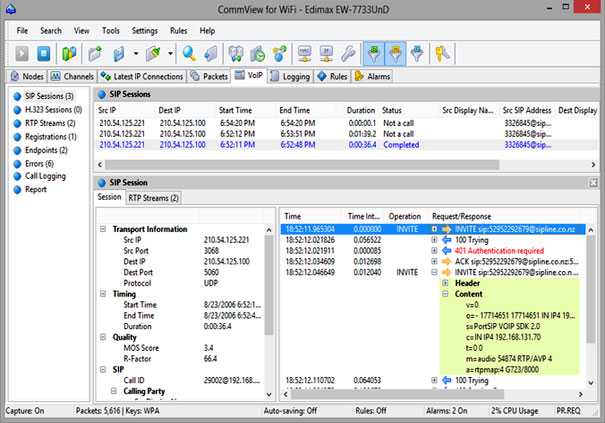
CommView — позволяет находить и анализировать важные пакеты, исправлять проблемы в работе сети, а также проводить оперативные ремонтные работы программного обеспечения. Все перехваченные пакеты сохраняются в специальный файл для дальнейшего анализа. CommView wi-fi программа используется администраторами беспроводных сетей, а также специалистами, отвечающими за сетевую безопасность.
Пользование CommView wi-fi
Перед установкой CommView wi-fi следует убедиться на счет поддержки программой установленного сетевого адаптера. Также если возникнет запрос на обновление карты Wi-Fi необходимо согласиться и обновить драйвер. Для нормального пользования CommView wi-fi потребуются дополнительные пакеты.
Aircrack-ng представляет собой отличный снифер, однако его работе под Windows могут возникать некоторые трудности. Такая платформа имеет свой недостаток — она не может работать со стандартными инструментами и переводить wi-fi карточку в режим снифера, для сбора пакетных данных. Для этого следует использовать сторонние драйвера. Однако лучшим вариантом будет связать снифер CommView wi-fi с утилитой Aircrack для взлома ключа WEP. Используя эту связку можно отказаться от установки драйверов для перевода карты в режим снифера.
Обновив драйвера необходимо перейти и активировать пункт захвата DATA для пакетов и пропуск пакетов BEACON. В других местах стоит снять галочки.
Зайдя в настройки CommView wi-fi надо выбрать пункты:
- преобразовывать номера портов в имена служб;
- преобразовывать МАС-адреса в псевдонимы;
- преобразовывать айпи адрес в псевдоним;
- преобразовывать айпи адреса имени хостов в пакетах;
- показывать названия производителей в МАС-адресах;
- принудительная дешифровка CommView wi-fi;
- игнорировать поврежденные пакеты в сканере;
- активное обнаружение узлов.
Перед тем как пользоваться CommView wi-fi нужно в разделе «Использование памяти» выставить максимальное число пакетов 20 000 и максимальное количество строк текущих соединений 20. Чем выше выставить RAМ, тем больше будет скорость процессов.
Далее необходимо нажать кнопку «Захват» и в появившемся окне нажать «Начать сканирование». Весь список найденных точек отобразиться справа. Следует выбрать интересующую сеть и нажать «Захват». Стоит дождаться, когда нужное количество пакетов будет в пределах от 100 000 до 2 000 000, все зависит от того, насколько длинный ключ.
После сбора всех необходимых пакетов нажать комбинацию клавиш Ctrl+L и появится окно, где нужно перейти в раздел «Файл» и активизировать пункт «Загрузить log файлы». Выбрать все полученные файлы. Дальше в меню CommView wi-fi «Правила» выгрузить то, что было сохранено ранее.
Экспорт пакетов TCPdump
Запустив программу AirCrack нужно ввести данные и параметры, указать путь к файлу с полученными пакетами.
В «Encryption» выбрать «WEP». «Key size» — это размер ключа, нужно проработать по очереди начиная с меньшего значения. Если пакетов было захвачено достаточно, можно активировать пункт «USE PTW attack». Кликнуть по кнопке Launch. Если программе удастся обнаружить нужный ключ, он отобразиться в окне с некоторым содержанием, по которому можно далее расшифровать полученное значение. Если же ключ найти не удалось, стоит попробовать весь процесс заново.
Если у Вас не получается что то сделать самостоятельно, то советуем обратится в скорую компьютерную помощь — pchelp24.com, приемлемые цены, опытные специалисты, бесплатный вызов и диагностика.
Как использовать Commview for wifi для анализа сетей
Commview for wifi — это мощное программное обеспечение для анализа, мониторинга и диагностики беспроводных сетей. С его помощью вы получаете доступ к информации о сетевом трафике, сигнале и драйверах WiFi-адаптеров. В этом разделе мы рассмотрим основные шаги по использованию программы для анализа сетей.
- Установка программы: Сначала вам необходимо скачать и установить Commview for wifi на ваш компьютер. После установки запустите программу.
- Выбор сетевого адаптера: Commview for wifi позволяет использовать различные WiFi-адаптеры для мониторинга сетей. Выберите адаптер из списка доступных, который поддерживает режим мониторинга.
- Начало мониторинга: Чтобы начать мониторинг сетей, нажмите кнопку «Start Capture» в главном окне программы. Commview for wifi будет прослушивать все беспроводные пакеты, проходящие через выбранный адаптер.
- Анализ сетевого трафика: После запуска мониторинга вы увидите список захваченных пакетов в основном окне программы. Вы можете анализировать различные параметры пакетов, такие как MAC-адрес источника и назначения, использованные протоколы и др.
- Фильтрация пакетов: Commview for wifi позволяет фильтровать пакеты по различным параметрам, чтобы упростить анализ. Нажмите кнопку «Filter» и установите необходимые фильтры, например, по протоколу или MAC-адресу.
- Экспорт результатов: Если вам необходимо сохранить результаты анализа, вы можете экспортировать их в различные форматы, такие как CSV или HTML. Для этого выберите нужные пакеты и нажмите кнопку «Export».
- Дополнительные функции: Commview for wifi предлагает множество дополнительных функций, таких как дешифровка зашифрованного трафика, детектирование и подключение к скрытым сетям и т.д. Изучите документацию программы, чтобы узнать о всех возможностях.
Не забывайте, что использование Commview for wifi должно быть законным и соответствовать локальным законам и правилам вашего региона. Убедитесь, что вы имеете разрешение на мониторинг и анализ беспроводных сетей, прежде чем использовать эту программу.
Настройка
Для выполнения настройки программы comm view for сети Wi-Fi необходимо пользоваться инструкцией:
- Провести преобразование номеров портов в служебные имена на android;
- Осуществить преобразование МАС-адреса в его псевдоним;
- Изменить IP-адрес на псевдоним;
- Заменить IP-адреса имен хостов в пакетах;
- Указать на осуществление показа названий производителей в МАС-адресах;
- Провести принудительную дешифровку CommView for Wi-Fi;
- Осуществить игнорирование поврежденных пакетов в сканере;
- Активно обнаруживать узлы.
Проверка потери пакетов интернета онлайн или через командную строку
Непосредственно перед пользованием утилиты необходимо выполнить ряд последовательных операций:
- Зайти в раздел по использованию памяти;
- Задать максимально возможное число пакетов (20 тысяч);
- Задать максимально возможное число строк текущих соединений (20);
- Перейти в главное око программы CommView for Wi-Fi ;
- Провести активацию вкладки «Log-файлы»;
- Выставить отметку на разделе по автоматическому сохранению;
- Поставить размер файла на 5 Мегабайт;
- Указать максимальный размер каталога на 200 Мегабайт;
- Выбрать функцию захвата;
- В появившейся вкладке кликнуть на начало сканирования;
- Осуществить выбор интересующей сети;
- Нажать на захват;
- Дождаться количества пакетов в интервале 100 тысяч — 2 млн;
- Выбрать комбинацию Ctrl+L;
- Осуществить переход по вкладке Файл;
- Провести активацию пункта загрузки лог-файлов;
- Выбрать список всех полученных файлов;
- Зайти в главное меню программы;
- Перейти в «Правила»;
- Провести выгрузку ранее сохраненных пакетов.
Commview for wifi: полное руководство по использованию программы
CommView for WiFi – это программное обеспечение, которое предоставляет возможность мониторинга и анализа сети Wi-Fi. Оно позволяет захватывать и анализировать пакеты данных, а также проводить ряд других операций для оптимизации работы вашей Wi-Fi-сети.
Установка CommView for WiFi
- Скачайте программу с официального сайта TamoSoft и запустите установочный файл.
- Следуйте инструкциям установщика и выберите необходимые опции.
- После завершения установки запустите программу.
Захват пакетов Wi-Fi
CommView for WiFi позволяет захватывать пакеты данных, передаваемые по Wi-Fi. Для этого выполните следующие действия:
- Выберите сеть Wi-Fi, которую вы хотите отслеживать, из списка доступных сетей.
- Нажмите кнопку «Старт захвата» для начала процесса захвата пакетов.
- Чтобы прекратить захват пакетов, нажмите кнопку «Стоп захвата».
Анализ пакетов Wi-Fi
CommView for WiFi предоставляет возможность анализировать захваченные пакеты Wi-Fi для получения дополнительной информации о сети. Выполните следующие шаги, чтобы проанализировать пакеты:
- Выберите захваченный пакет из списка пакетов.
- Просмотрите подробную информацию о пакете, включая исходный и целевой MAC-адрес, типы протоколов и другие атрибуты.
- Используйте различные фильтры и функции для анализа и фильтрации пакетов.
Оптимизация Wi-Fi-сети
CommView for WiFi предоставляет ряд функций для оптимизации работы вашей Wi-Fi-сети. Следуйте этим шагам, чтобы использовать эти функции:
- Используйте режимы мониторинга для определения проблемных областей в Wi-Fi-сети.
- Изучите статистику для определения перегруженных каналов или устройств, которые могут вызывать помехи.
- Используйте возможности фильтрации и блокировки для устранения нежелательного трафика.
- Проводите тестирование скорости и стабильности соединения.
Вывод
CommView for WiFi является мощной программой для мониторинга и анализа Wi-Fi-сетей. Пользуясь этим полным руководством, вы сможете успешно использовать все функции программы и оптимизировать работу вашей Wi-Fi-сети.
802.11ax (Wi-Fi 6) адаптеры
| ASUS USB-AX56 |
2.4 GHz/5 GHz
USB
Windows 10 и выше
Рекомендуем к использованию
5
| D-Link DWA-X1850 |
2.4 GHz/5 GHz
USB
Windows 10 и выше
Рекомендуем к использованию
5
FusionFutures AX1800
2.4 GHz/5 GHz
USB
Windows 10 и выше
Рекомендуем к использованию
5
Intel AX200, AX201
2.4 GHz/5 GHz
Встроенный
Windows 10 и выше
Нет данных *
Intel AX210, AX211
Notice: Undefined offset: 15 in /var/www/tamos.ru/catalog/view/theme/tamos/template/information/downloadca.tpl on line 156
Встроенный
Windows 10 и выше
Нет данных *
Intel AX411
Notice: Undefined offset: 15 in /var/www/tamos.ru/catalog/view/theme/tamos/template/information/downloadca.tpl on line 156
Встроенный
Windows 10 и выше
Нет данных *
Killer Wi-Fi 6 AX1650w, AX1650x, AX1650s
2.4 GHz/5 GHz
Встроенный
Windows 10 и выше
Нет данных *
Экспорт пакетов TCPdump
Способы быстрой раздачи Wi-Fi с ноутбука и ПК
TCPdump относится к мощным инструментам по анализу пакета командной строки, используемым для:
- осуществления захвата TCP/IP ;
- проведения фильтрации пакетов, которые получены или переданы благодаря конкретному интерфейсу через вай-фай сеть.
Tcpdump осуществляет вывод описания материалов пакетов в сети интерфейса, соответствующего некоторому логическому выражению.
Он также может быть запущен:
- с флагом -w, заставляющим инструмент анализа сохранять данные пакета в файл для последующего анализа,
- с флагом -r, заставляющим инструмент анализа читать из сохраненного файла в пакете, а не из сетевого интерфейса;
- с флагом -V, заставляющим инструмент анализа читать список сохраненных файлов пакетов;
- с флагом -c, позволяющим продолжать захват пакетов, пока не прервется работоспособность;
- С сигналом SIGINT (генерируемым, например, путем ввода символа прерывания, обычно control-C) или
- С сигналом SIGTERM (обычно генерируемым с kill (1) команда).
Если Tcpdump запускается с флагом -c , он будет захватывать пакеты до тех пор, пока его не прервет сигнал SIGINT или SIGTERM.
Когда tcpdump заканчивает захват пакетов, он сообщает о количестве:
- пакеты «захвачены» (это количество пакетов, которые tcpdump может получить и обработать);
- пакеты «полученные фильтром» (значение этого зависит от ОС и, от того, какова конфигурация ОС);
- пакеты, «отброшенные ядром» (это количество пакетов, которые были отброшены из-за недостатка места в буфере механизмом захвата пакетов в ОС, в которой работает tcpdump).
На платформах, которые поддерживают сигнал SIGINFO, таких как
- большинство BSD (включая macOS)
- Digital / Tru64 UNIX
он будет сообщать эти подсчеты при получении сигнала SIGINFO (генерируемого, например, путем ввода вашего символа «status»). На платформах, которые не поддерживают сигнал SIGINFO, того же можно достичь с помощью сигнала SIGUSR1.
Использование сигнала SIGUSR2 вместе с флагом -w принудительно сбрасывает буфер пакетов в выходной файл.
Чтение пакетов с сетевого интерфейса может потребовать наличия у пользователя особых привилегий, в то время чтение сохраненного файла пакета не требует специальных привилегий.
CommView for WiFiдля Windows
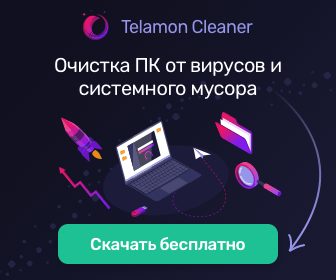
CommView for WiFi — это специальная версия CommView, созданная для захвата и анализа сетевых пакетов в беспроводных сетях стандарта 802.11 a/b/g/n. Она получает информацию от беспроводного сетевого адаптера и декодирует анализируемые данные.
С помощью программы вы можете видеть список сетевых соединений, IP-статистику и исследовать отдельные пакеты. Пакеты можно дешифровать с использованием пользовательских ключей WEP или WPA-PSK и декодировать вплоть до самого низкого уровня с полным анализом распространенных протоколов.
Предоставляется полный доступ к необработанным данным. Перехваченные пакеты могут быть сохранены в файл для последующего анализа. Гибкая система фильтров позволяет отбрасывать ненужные вам пакеты или перехватывать только те пакеты, которые вы захотите.
Настраиваемые предупреждения позволяют сообщать пользователю о важных событиях, таких как подозрительные пакеты, высокая загрузка сети или неизвестные адреса.
Поддерживая более 70 протоколов, этот инструмент позволяет детально изучать захваченные пакеты, используя удобную, древообразную систему отображения протокольных уровней и заголовков пакетов. Кроме этого продукт предоставляет открытый интерфейс для подключения модулей декодирования протоколов, разработанных третьей стороной.
CommView for WiFi — это полнофункциональный и доступный инструмент для администраторов беспроводных сетей, специалистов в области сетевой безопасности, сетевых программистов или тех, кто хочет видеть всю картину трафика в беспроводной сети.
Что вы можете делать при помощи приложения:
- Сканировать эфир для обнаружения станций и коммутаторов WiFi.
- Перехватывать трафик в беспроводной сети.
- Вводить ключи WEP или WPA для дешифрации зашифрованных пакетов.
- Видеть подробную статистику IP-соединений: IP-адреса, порты, сессии, и т. д.
- Воссоздавать TCP-сессии.
- Настраивать предупреждения, которые сообщают вам о важных событиях, таких как подозрительные пакеты, высокая загрузка сети, неизвестные адреса и т. д.
- Видеть диаграммы IP-протоколов и протоколов верхнего уровня.
- Следить за загрузкой сети.
- Просматривать перехваченные и декодированные пакеты в реальном времени.
- Делать поиск по строкам или hex-данным по содержимому перехваченных пакетов.
- Сохранять отдельные пакеты или все пакеты в архивах.
- Загружать и просматривать перехваченные пакеты при выключенном соединении с сетью.
- Импортировать и экспортировать файлы с сохраненными пакетами в форматы HEX, текст, NI Observer, NAI Sniffer, WildPackets EtherPeek и AiroPeek, Microsoft NetMon и Tcpdump.
- Передавать любой IP-адрес SmartWhois для быстрого и простого получения информации о нем.
Что нового в CommView for WiFi 7.1 Build 849?
- Улучшения в работе программы
- Исправлены ошибки
ТОП-сегодня раздела «Wi-Fi, Bluetooth»
BlueSoleil 10.0.498.0
BlueSoleil — одно из наиболее популярных приложений, которое при помощи Bluetooth поможет соединить…
InSSIDer 5.4.0.0
InSSIDer — полезное приложение, благодаря которому можно легко выбрать лучшую из доступных Wi-Fi…
WifiInfoView 2.77
WifiInfoView — небольшая бесплатная утилита, которая сканирует ближайшие беспроводные сети, и…
Wi-Fi Scanner 22.08
Полезная утилита для поиска доступных Wi-Fi точек доступа, а также отображения различной…






























